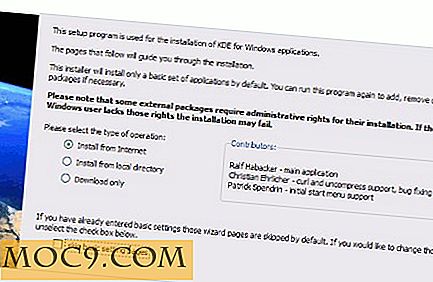Slik lager du Pop Art Retro Screen Prints ved hjelp av Pixlr
Pixlr (tilgjengelig online og gratis fra www.pixlr.com) er et gratis online Photoshop-alternativ som har noen kule funksjoner rett ut av boksen, men det er ikke det som gjør det veldig kul. Fordi det bruker lag, kan du få noen andre veldig kule effekter som du ikke kan få i boksen, inkludert denne flotte retro 1960-tallet pop art skjerm utskrift effekt.
Hvorfor ikke Pop Art?
For å gjøre kunst virkelig pop, må du gå på grunnskolen. 1960-tallet er ikke så mye gammel skole som forhistorisk skole, men hvis du vil ta din kunst ut av digitalboksen og få den til å se mer analog, må du lære å gjøre ting slik de gjorde i gamle dager.
Skjermutskrifter, som de som ble utført av Andy Warhol, ble laget av fotografier med et lag av farger som ble skrevet ut først, deretter et overtrykk av svart. Du kan gjøre det samme med Pixlr eller faktisk et grafikkprogram som lar deg lage lag; du må bare skille ut fargene fra den svarte.
Det virker veldig enkelt og enkelt, og det er veldig enkelt å gjøre, men effekten er veldig spesiell.

Å lage lag
Ta et bilde og last det inn i Pixlr. Velg Editor-versjonen i stedet for Express når du laster bildet (velg Åpne bilde fra datamaskinen).

Velg Alle ved å klikke "Ctrl + A" (eller "Kommando + A" på en Mac) og Kopier og lim inn bildet på seg selv. Du har nå to lag, begge de samme. Dobbeltklikk på navnet på topplaget, og gi nytt navn til "Black Layer".

Velg bakgrunnslaget. Lag et nytt lag. Gi nytt navn til dette fargelaget.
Fargelaget
Dette er nå et tomt lag over bakgrunnslaget. Velg en stor børste, si 200.

Mal i fet skrift (eller velg farger fra selve bildet),

og spore bildens former i fargeområder.

Når du er ferdig med å spore alle objektene i bildet, fyll resten med Paint Bucket for å forsikre deg om at ingen av det opprinnelige bildet vises. Det er greit å være ganske rotete med sporing. Disse retro-skjermbildene hadde ofte fargen som strømmer over linjene.
Dette er nå det ferdige fargelaget. I de opprinnelige skjermbildene vil dette ha blitt skrevet ut først. Nå må vi simulere den svarte overtrykkingen.
Stille inn det svarte laget
Velg svart lag. Velg "Justering -> Desaturate" for å gjøre det svart og hvitt.

Du kan velge "Justering -> Lysstyrke" og kontrast her for å fla med tonene, men det er ikke viktig.
Velg "Filters -> Støy" og sett det høyt til rundt 130.

Nå for å overtrykk det på fargelaget under, velg Blend-modus og velg Multiply.

Nå skrives det svarte laget over fargelaget, og vi er ferdige. Lagre bildet ditt enten som en ferdig flatt (ikke-lagret) JPG eller en PXD-fil med alle lagene intakt hvis du vil jobbe på det igjen.

Hvis du vil gå inn igjen og gjøre fargene mer levende eller bare ren, klikk på fargelaget og bruk malingsbøtten for å endre fargene. Pass på å angi toleransen til 0 for å sørge for at det bare endrer fargen du klikker på, og ikke de omliggende fargene.

Konklusjon
Gi oss beskjed om hvordan du får deg til å lage din egen retro-trykkskunst i kommentarene nedenfor.